随着智能手机的普及和摄影技术的进步,越来越多的人选择用手机拍摄视频来记录生活中的点点滴滴,而在视频制作过程中,剪辑是一个非常重要的环节,可以将一段普通的视频剪辑成精彩的作品。手机软件快剪辑是一款功能强大、操作简单的视频剪辑工具,它能帮助用户快速剪辑视频,添加特效、音乐和字幕,让你的作品更具创意和吸引力。接下来让我们一起来了解手机快剪辑的使用方法和技巧,让你的视频制作更加得心应手。
手机快剪辑视频制作教程
具体步骤:
1.安装并打开快剪辑,我们看到首页有很多内容。这里有教程·玩法,我们可以点击“更多”。
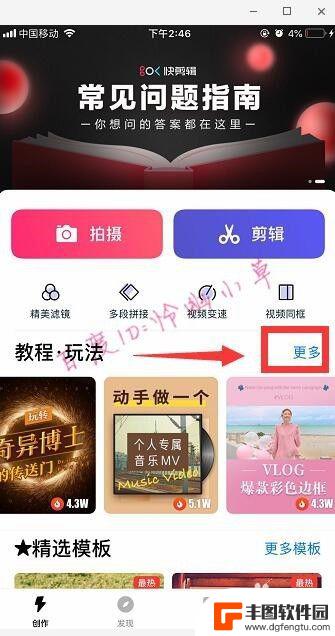
2.有“玩法学院”,也有“基础教程”,新手可以先看看教程。
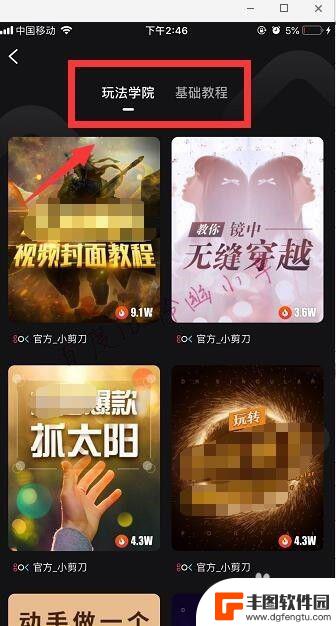
3.往下拉,还能看到精选模板,右边还有更多模板。
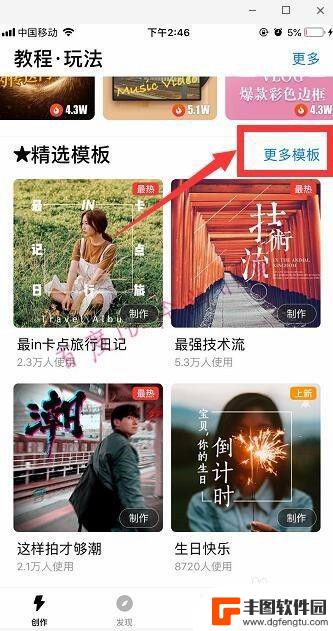
4.进入“更多模板”后可以看到有很多不同的分类,比如爱情、相册、电影等。

5.页面上方可点击“拍摄 ”,可以拍视频。里面有吐字相机,可添加精美滤镜,进行多段拼接、视频变慢或变快, 还能视频同框(合拍),点击进入“剪辑”。

6.导入视频后,我们可以看到这里的菜单里有音乐、字幕、背景等多个选项可以选择。在菜单上左滑。
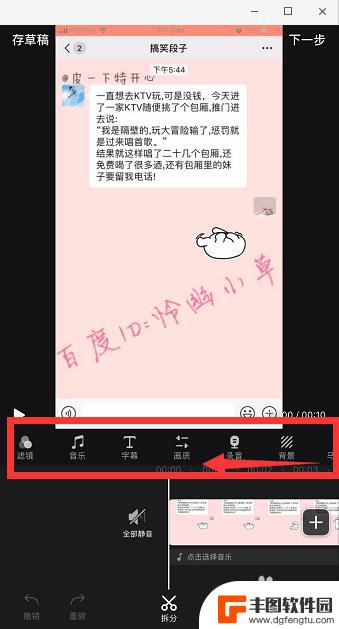
7.还可以给视频打上马赛克,对画面进行调整,还能添加装饰、音效等。
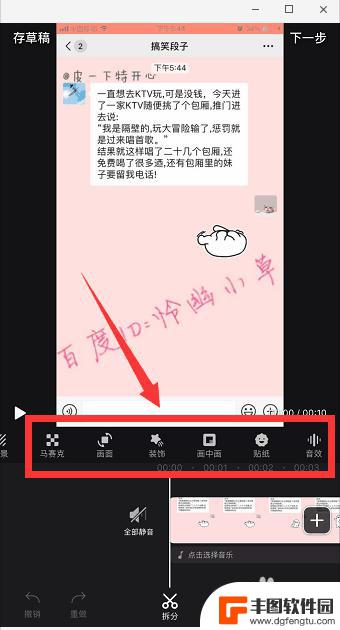
8.点击视频素材,还可以添加特效、变焦,对画面进行裁剪,左滑还有音频分离等功能。
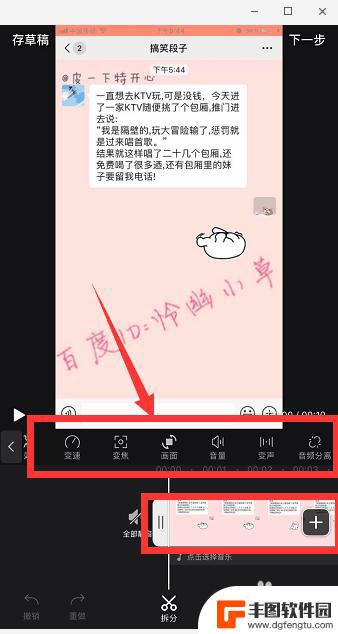
以上就是手机软件快剪辑的全部内容,如果有不清楚的地方,可以按照小编的方法来操作,希望这些方法能够帮助到大家。
相关教程
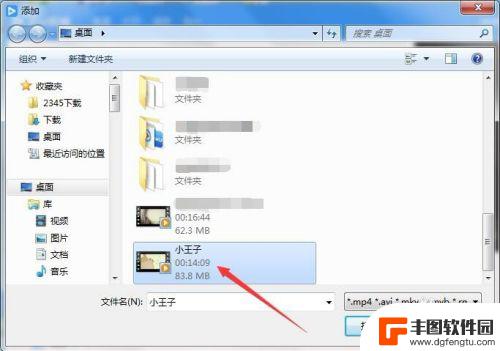
新手如何 用手机剪辑视频 如何使用视频剪辑软件剪辑EV视频
随着智能手机的普及和技术的发展,越来越多的人开始使用手机来剪辑视频,对于新手来说,学习如何用手机剪辑视频是一个很有趣的过程。而要想进行视频剪辑,选择一款适合自己的视频剪辑软件是...
2024-02-23 11:20:49
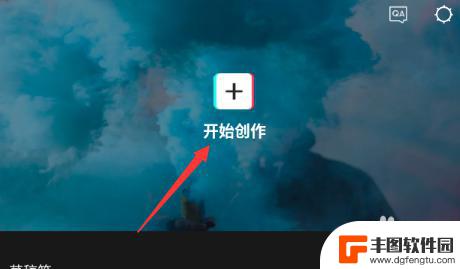
手机剪映背景如何裁剪 剪映如何剪辑Vlog视频
手机剪映是一款功能强大的视频剪辑软件,它不仅可以帮助用户轻松裁剪视频背景,还能让用户通过简单操作实现专业级的Vlog视频剪辑,在剪辑Vlog视频时,剪映提供了丰富的特效和过渡效...
2024-10-07 16:14:25
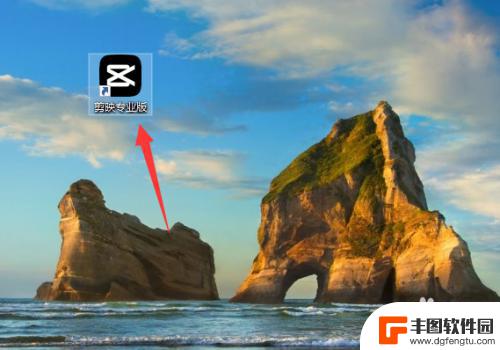
剪映手机草稿怎么导入电脑 剪映电脑版导入草稿文件教程
剪映是一款非常受欢迎的视频剪辑软件,许多用户都喜欢在手机上使用剪映进行视频编辑,有时候我们可能需要在电脑上继续编辑手机上的草稿文件,那么该如何将剪映手机草稿导入电脑呢?剪映电脑...
2024-07-13 13:36:49
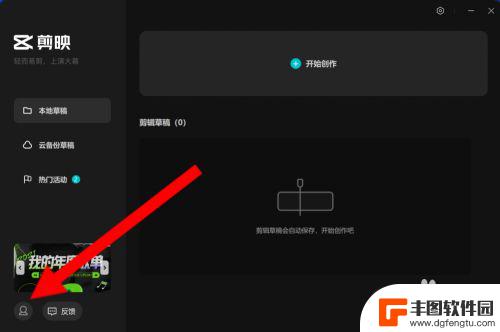
电脑剪映的视频怎么传到手机 电脑剪映如何同步到手机
在当今数字化时代,人们对于视频剪辑的需求越来越大,而随着电脑剪映软件的普及,许多人选择使用这款功能强大的剪辑工具进行视频编辑。很多用户在完成电脑上的视频剪辑后,却不知道如何将剪...
2024-03-29 15:40:57

电脑的视频怎么剪辑 如何使用Win10剪辑视频
在当今数字化时代,视频剪辑已经成为人们日常生活中不可或缺的一部分,而Win10作为一款功能强大的操作系统,其自带的视频剪辑工具更是让用户们可以轻松地进行视频剪辑和编辑。无论是制...
2024-02-25 11:39:14
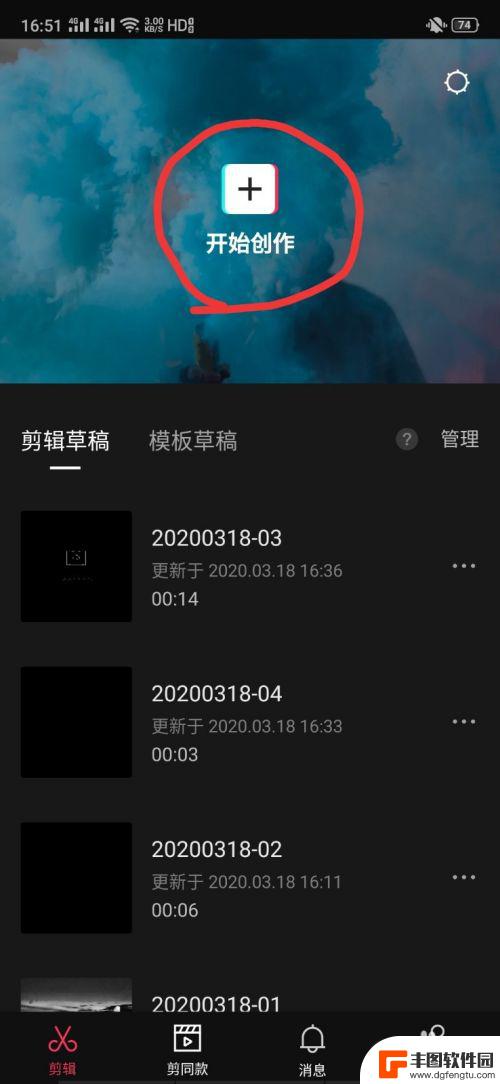
手机如何制作白云视频 剪映换天空视频制作步骤
随着科技的不断发展,手机视频编辑软件也越来越普及,只需要一部手机和一款视频编辑软件,就能轻松制作出令人惊艳的视频作品,其中剪映作为一款功能强大、操作简单的视频编辑软件,更是备受...
2025-02-12 08:24:33

苹果手机流量设置在哪里设置 苹果手机流量使用限制在哪调整
苹果手机作为目前市场上最受欢迎的智能手机品牌之一,其流量设置和使用限制也备受用户关注,在苹果手机上,我们可以通过设置中的蜂窝移动网络选项来调整流量使用限制,以便控制流量的使用情...
2025-02-18 17:30:20

手机如何扫描纸质表格文件 手机扫描纸质文件转电子版
现在随着科技的不断发展,手机不仅仅是通信工具,还是我们生活中必不可少的工具之一,而其中最方便的功能之一便是可以利用手机扫描纸质文件,将其转化为电子版。这种技术不仅可以方便我们的...
2025-02-18 16:27:09
小编精选
手机怎么把动态图片设置成壁纸 安卓手机动态壁纸设置方法
2025-02-18 15:25:32苹果手机老是横屏怎么办 苹果手机自动横屏怎么关闭
2025-02-18 13:19:17苹果12手机5g怎么变成4g了 怎么在苹果手机上将5G信号改为4G网络
2025-02-17 16:40:17手机上怎么设置打字提示音 iPhone苹果手机打字时怎么调节按键声音大小
2025-02-17 14:36:48vivo手机怎么微信开美颜 vivo手机微信视频美颜功能怎么开启
2025-02-17 12:30:17手机屏幕怎么变小 华为 华为手机小屏模式怎么设置
2025-02-17 11:37:32小米手机如何设置后盖打开 小米手机后盖打开方法
2025-02-17 08:21:08苹果手机默认输入法怎么设置 苹果手机默认输入法怎么调整
2025-02-16 17:41:50手机的副屏如何才能关闭 如何关闭分屏模式
2025-02-16 15:42:34手机输入法怎么突然变了 手机输入法英文变中文
2025-02-16 14:21:56热门应用